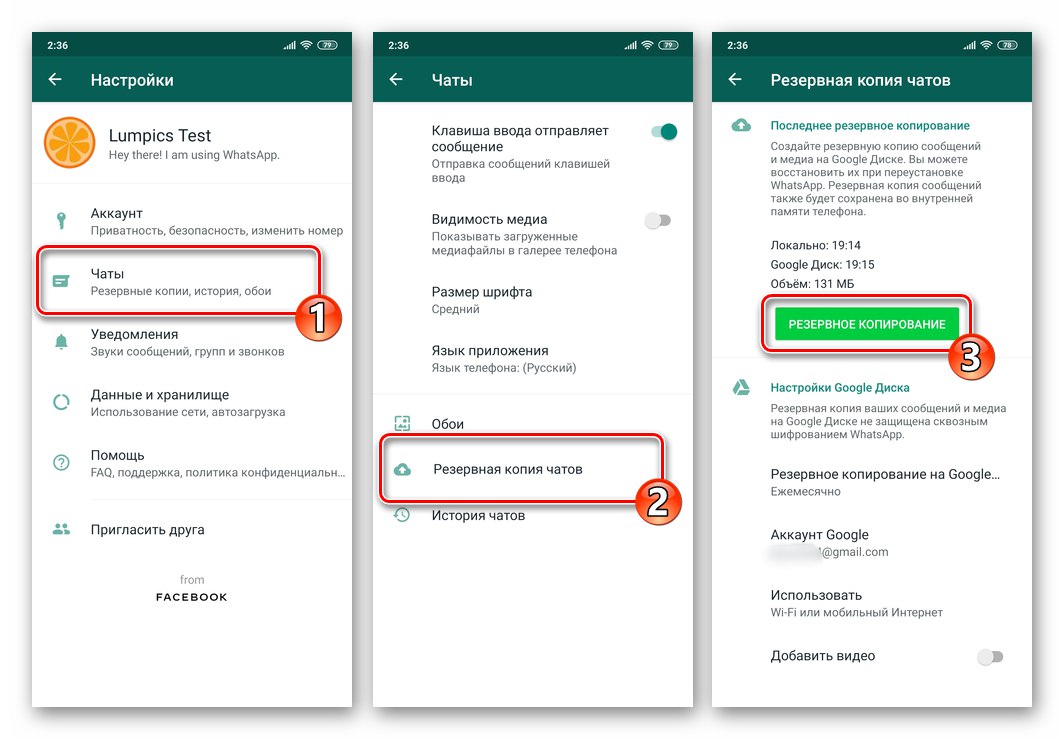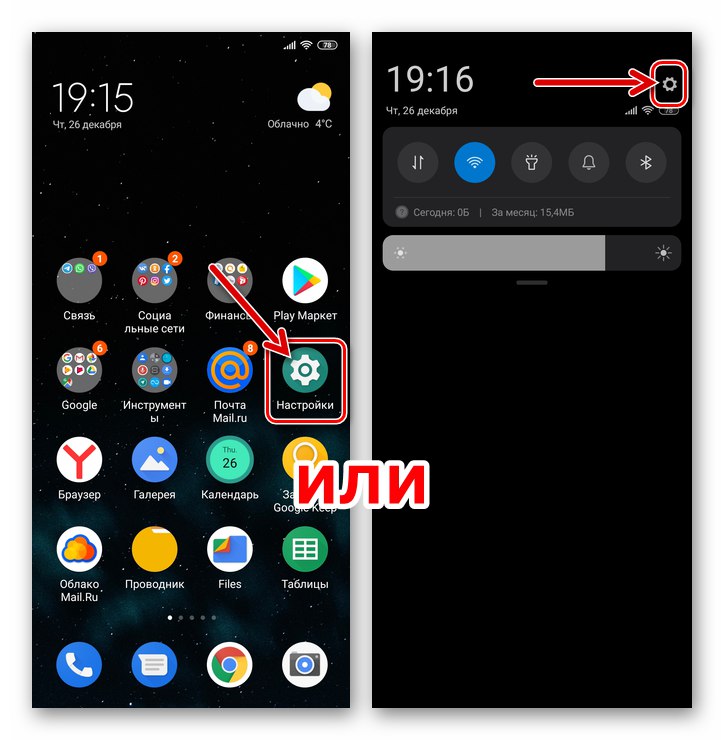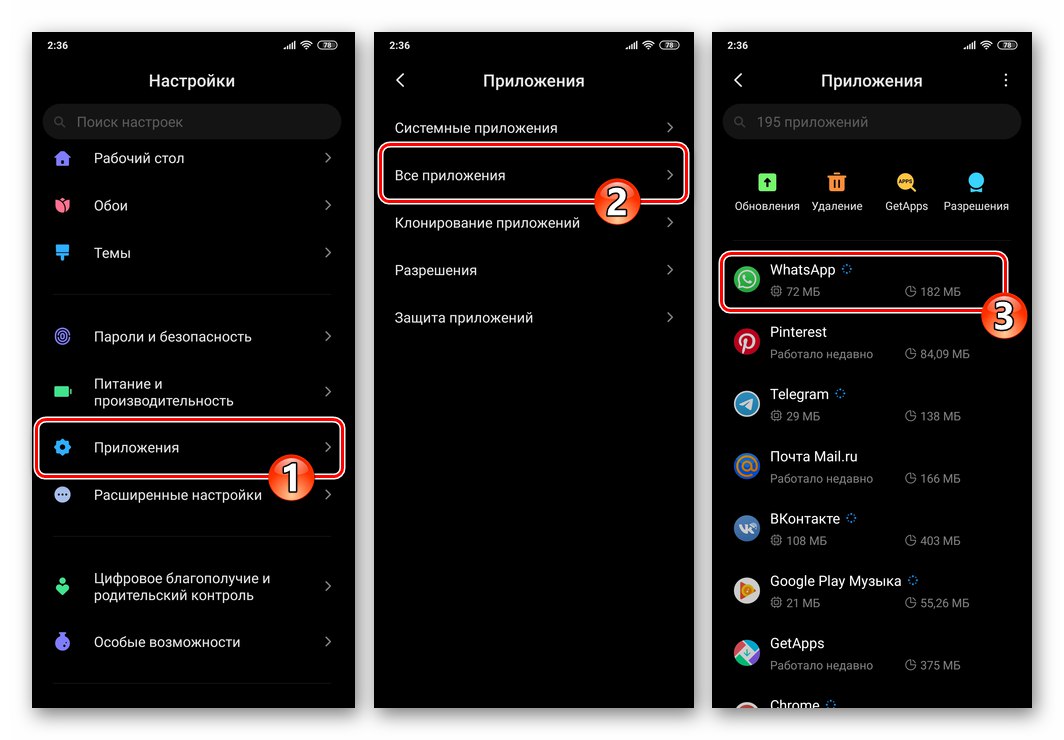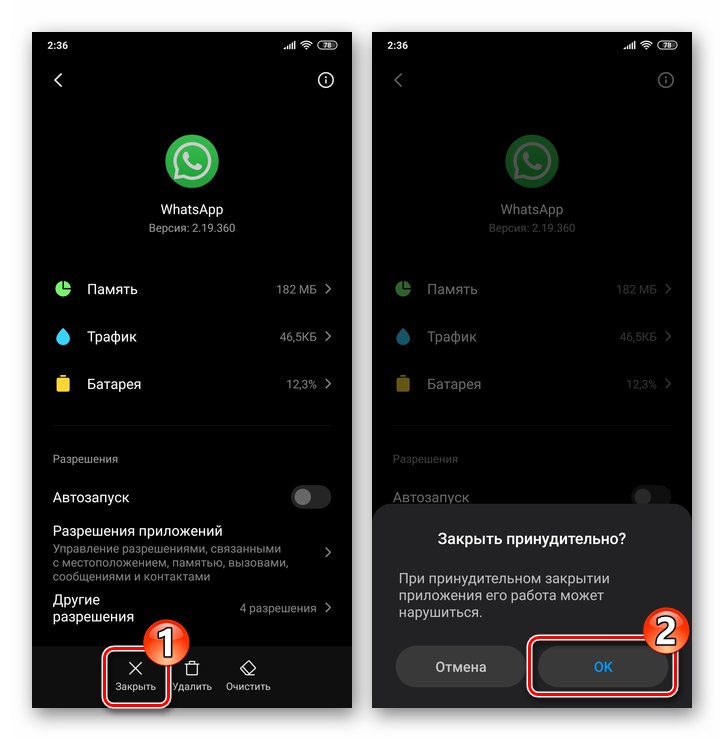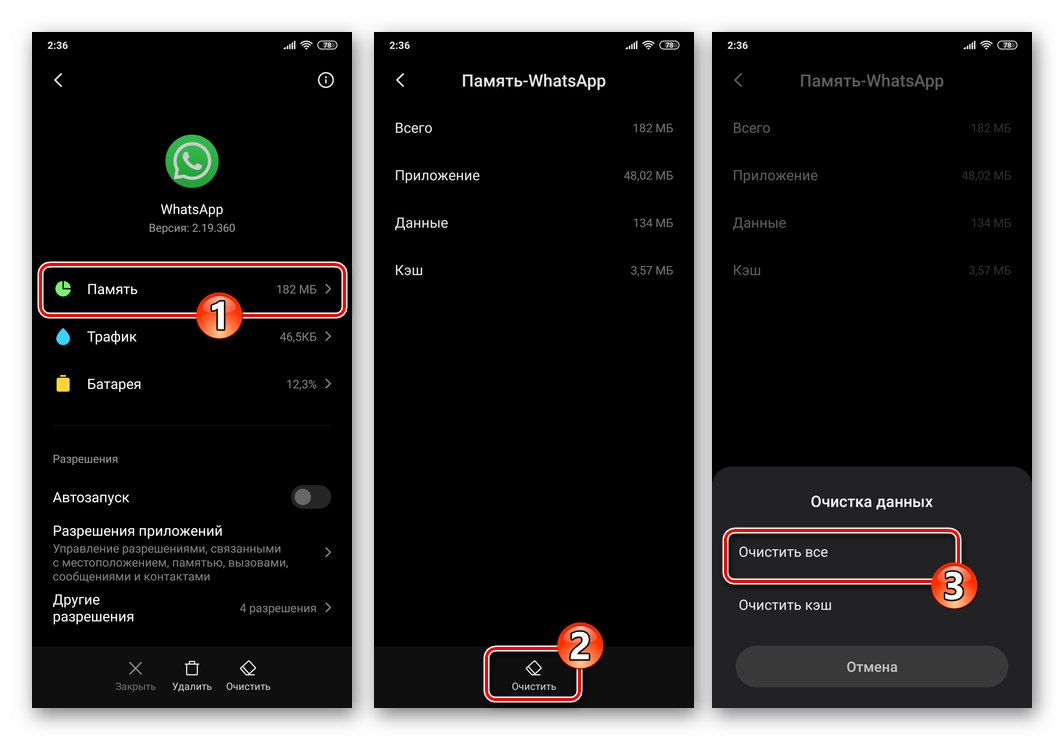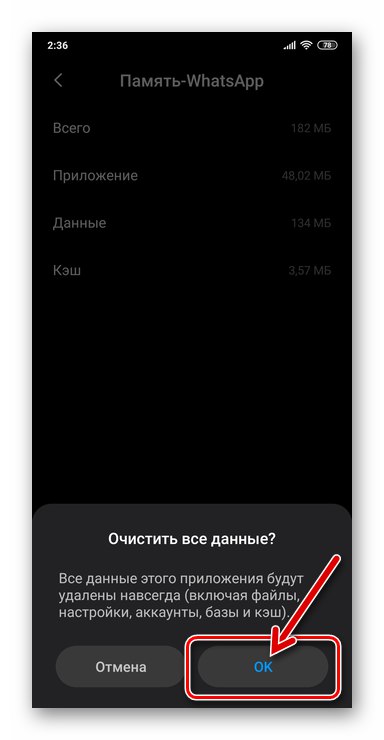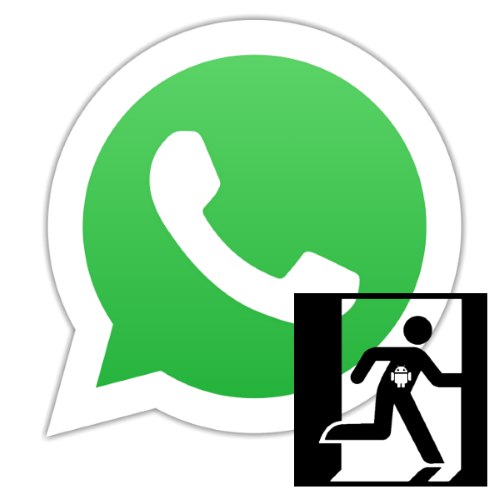
Kiedy konieczne jest wylogowanie się z konta WhatsApp, większość użytkowników komunikatorów napotyka pewne trudności. Możliwe jest rozwiązanie tego problemu, podążając dość prostą, ale nietypową ścieżką, aw tym artykule przyjrzymy się, jak to zrobić na urządzeniu z Androidem.
Jak wylogować się z konta WhatsApp na urządzeniu z Androidem
Może się to wydawać dziwne, ale w interfejsie aplikacji WhatsApp na Androida lub jego ustawień, nie ma bezpośrednio wskazanej funkcji wylogowania z konta. Dlatego też, aby rozwiązać problem poruszony w tytule materiału, będziesz musiał zastosować jedno z nie do końca standardowych i można powiedzieć kardynalnych podejść z wykorzystaniem narzędzi systemu operacyjnego.
Metoda 1: Usuń dane aplikacji
Pierwsza z rozważanych przez nas metod wyjścia z komunikatora polega na usunięciu wszystkich danych przekazanych do aplikacji WhatsApp, a także informacji wygenerowanych przez nią w trakcie pracy. Zaleca się skorzystanie z instrukcji, jeśli planujesz czasowe wylogowanie się z konta, a także w celu autoryzacji w systemie do wymiany informacji z urządzeniem z systemem Android przy użyciu innego identyfikatora (numeru telefonu) niż dotychczasowy.
W zależności od wersji systemu operacyjnego Android sterującego urządzeniem oraz wersji powłoki systemowej, elementy interfejsu mogą być wywoływane i lokalizowane inaczej niż opisane i uchwycone na zrzutach ekranu w dalszej części materiału. Najważniejsze jest, aby zrozumieć ogólną zasadę działania!
- Uruchom komunikator i utwórz kopię zapasową informacji zgromadzonych w czatach, aby w przyszłości móc przywrócić wiadomości i treści po ponownym wejściu na obecne konto WhatsApp.
![WhatsApp na Androida tworzy kopie zapasowe czatów i treści przed wylogowaniem z konta komunikatora]()
Więcej szczegółów: Tworzenie kopii zapasowych informacji z czatów w WhatsApp na Androida
- Wyjdź z WhatsApp na pulpit z systemem Android, przejdź do „Ustawienia” urządzenia przy użyciu dowolnej preferowanej metody.
![WhatsApp na Androida przejdź do ustawień systemu operacyjnego, aby wylogować się z konta komunikatora]()
- Otwórz sekcję "Aplikacje"dotknij „Wszystkie aplikacje”... Następnie przewiń listę oprogramowania zainstalowanego na urządzeniu, znajdź w niej „Whatsapp” i kliknij tę nazwę.
![WhatsApp dla komunikatora Android na liście zainstalowanych aplikacji w Ustawieniach systemu operacyjnego]()
- Na ekranie, który się otworzy, z informacjami o kliencie komunikatora i listą opcji, które mają do niego zastosowanie, musisz znaleźć przycisk Blisko ("Zatrzymać") i dotknij go. W rezultacie pojawi się żądanie systemowe, które należy potwierdzić, dotykając "OK".
![WhatsApp na Androida wymusił zamknięcie komunikatora poprzez ustawienia systemu operacyjnego]()
Przeczytaj także: Wymuś zatrzymanie aplikacji w systemie operacyjnym Android
- Następnie przejdź do kategorii parametrów "Pamięć" ("Przechowywanie") i na wyświetlonym ekranie naciśnij "Jasny" ("USUNĄĆ DANE").
![WhatsApp na Androida usuwa wszystkie dane aplikacji komunikatora poprzez ustawienia systemu operacyjnego]()
Kran "OK" w oknie zapytania, potwierdzając w ten sposób ich intencje.
![Potwierdzenie przez WhatsApp na Androida prośby o wyczyszczenie wszystkich danych aplikacji komunikatora]()
- Teraz możesz zamknąć „Ustawienia” Android - zadanie wylogowania z WhatsApp jest uważane za rozwiązane. Następnym razem, gdy uruchomisz komunikator i będziesz z niego korzystać, będziesz musiał ponownie zalogować się do systemu wymiany informacji.
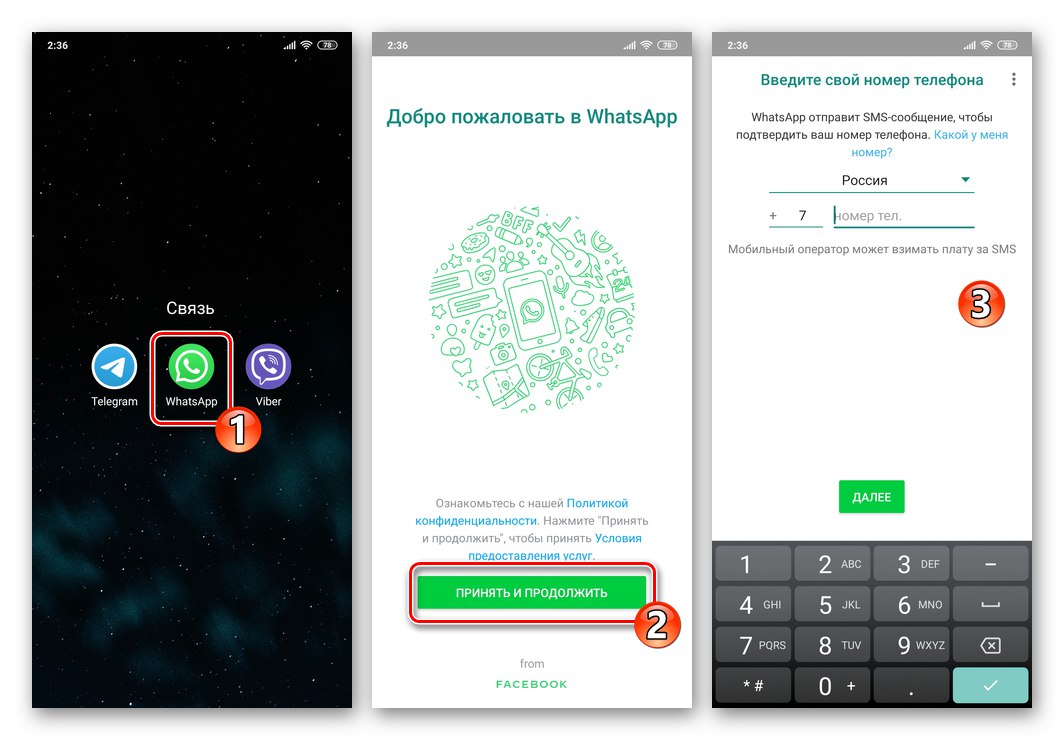
Więcej szczegółów: Jak zalogować się do WhatsApp z urządzenia z systemem Android
Metoda 2: Odinstaluj aplikację
Bardziej radykalną metodą opuszczenia konta w WhatsApp niż opisana powyżej jest odinstalowanie aplikacji komunikatora. Tym samym dane wymagane przez system do identyfikacji użytkownika są usuwane z urządzenia z systemem Android, aw przyszłości procedura autoryzacji w serwisie będzie musiała zostać powtórzona.
Przeczytaj także: Usuwanie aplikacji w środowisku Android
Najłatwiejszą i najszybszą metodą usunięcia oprogramowania przeznaczonego do dostępu w WhatsApp jest przejście przez następującą ścieżkę:
- Podobnie jak w przypadku poprzednich instrukcji z tego artykułu, przede wszystkim zadbaj o bezpieczeństwo informacji generowanych podczas korzystania z WhatsApp. Oznacza to, że uruchom komunikator i utwórz kopię zapasową korespondencji.
- W menu programów zainstalowanych na urządzeniu, które w większości nowoczesnych wersji systemu operacyjnego Android jest również pulpitem, kliknij ikonę WhatsApp i nie zwalniaj palca.Następnie przenieś ikonę komunikatora na nazwę funkcji wyświetlaną u góry ekranu "Usunąć" a następnie zatrzymaj ekspozycję.
- Potwierdź żądanie mobilnego systemu operacyjnego, dotykając "Usunąć" w wyświetlonym oknie. Poczekaj chwilę, aż usuwanie i czyszczenie danych WhatsApp się zakończy. To wszystko - aplikacja messenger została odinstalowana, a tym samym zakończona została procedura wyjścia z systemu wymiany danych.
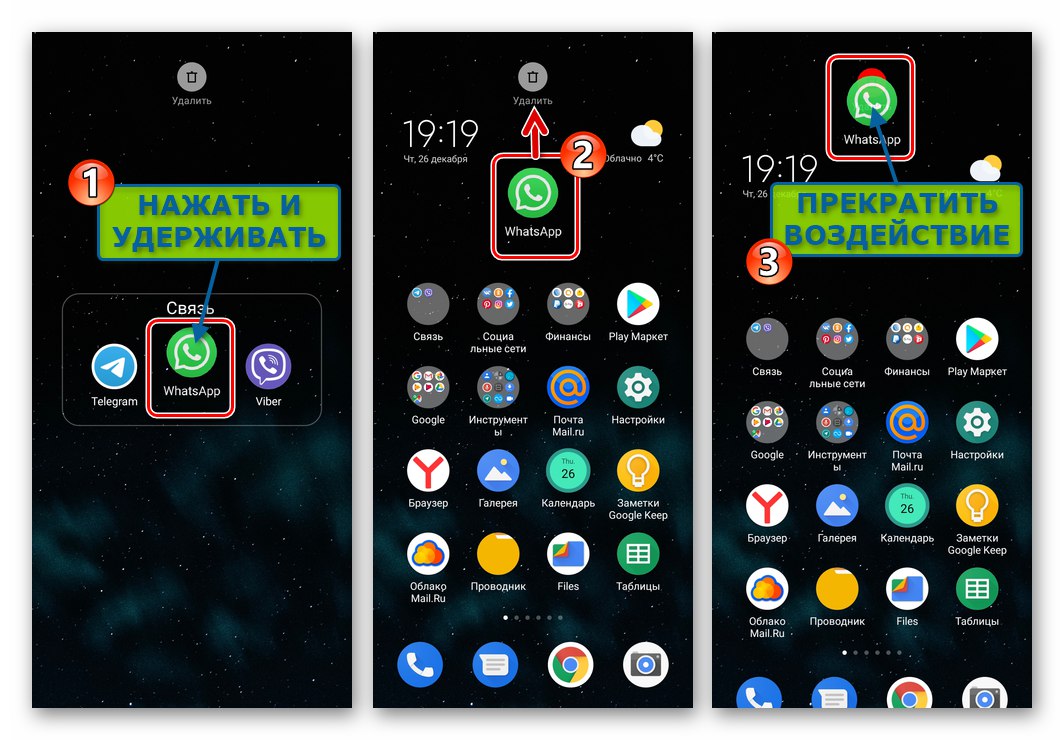
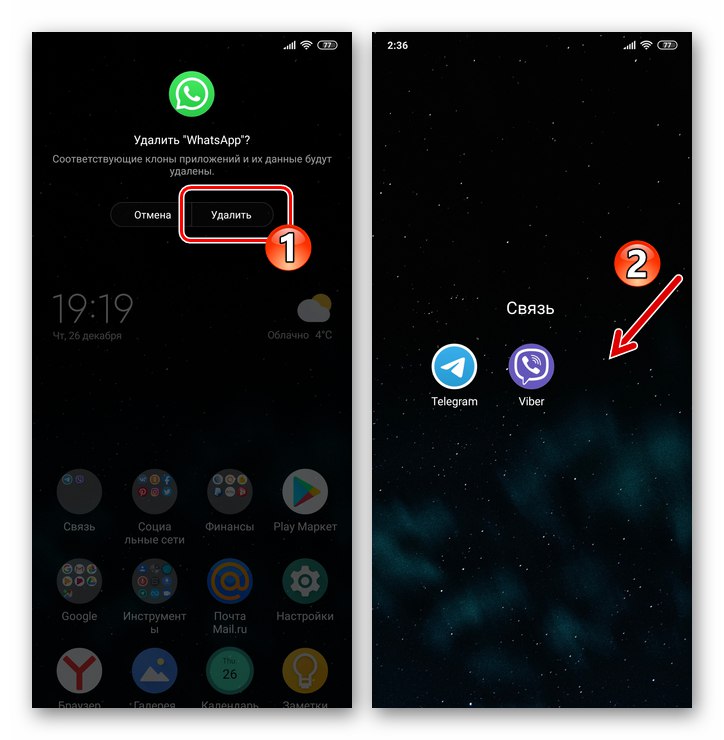
dodatkowo
Powyższe procedury, choć skutecznie rozwiązują kwestię wyrażoną w tytule materiału, ale biorąc pod uwagę w większości przypadków konieczność późniejszego powrotu do komunikatora i przywrócenia w nim danych, mogą wydawać się zbyt długie i czasochłonne. Jeśli musisz wylogować się z systemu wymiany informacji i często logować się do niego pod inną nazwą użytkownika, wygodniejszą i wydajniejszą operacją niż korzystanie z instrukcji z tego artykułu będzie zainstalowanie na urządzeniu drugiej kopii klienta WatsAp. Określony jest możliwy do zrealizowania w środowisku Android za pomocą jednej z kilku metod opisanych w artykule dostępnym pod następującym linkiem.
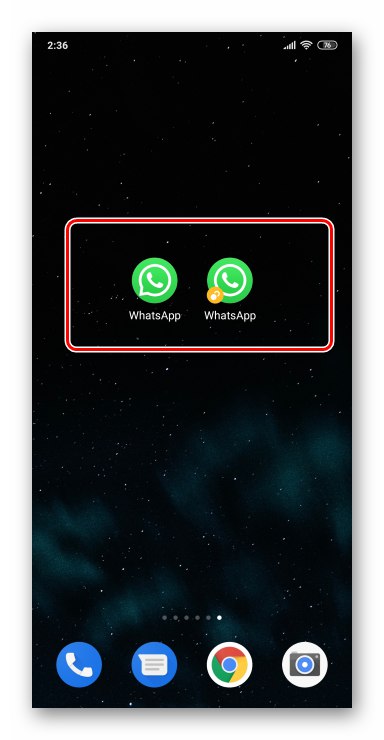
Więcej szczegółów: Jak zainstalować drugie wystąpienie WhatsApp na urządzeniu z Androidem
Wniosek
Brak w komunikatorze funkcji wylogowania, na którą jest zapotrzebowanie w wielu sytuacjach, zmusza WhatsApp dla użytkowników Androida do skorzystania z jednej z metod zaproponowanych w materiale, pomimo niedogodności i liczności, które charakteryzują te podejścia. Do tej pory nie ma możliwości prostszego i sprawniejszego przeprowadzenia rozważanej operacji.